Beste Rufus-Einstellungen für eine einfache Windows 11-Installation
 Ein bootfähiges USB-Laufwerk für Windows 11 zu erstellen, ist nicht schwierig, besonders wenn Sie Rufus verwenden. In diesem Zusammenhang zeigen wir Ihnen heute die besten Rufus-Einstellungen für Windows 11.
Ein bootfähiges USB-Laufwerk für Windows 11 zu erstellen, ist nicht schwierig, besonders wenn Sie Rufus verwenden. In diesem Zusammenhang zeigen wir Ihnen heute die besten Rufus-Einstellungen für Windows 11.
Was sind die besten Rufus-Einstellungen für Windows 11?
Rufus-Einstellungen anpassen
- Rufus öffnen.
- Wählen Sie GPT für das Partitionierungschema und UEFI (non-CSM) für das Zielsystem.
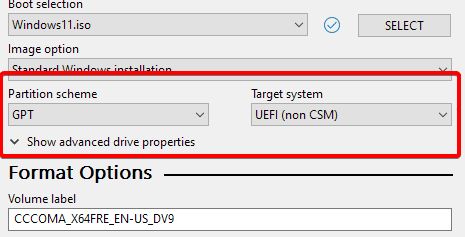
- Wählen Sie die Windows 11 ISO aus und klicken Sie auf Start.
- Aktivieren Sie die Option Entfernen der Anforderungen an 4GB+ RAM, Secure Boot und TPM 2.0, wenn Sie auf nicht unterstützter Hardware installieren.
- Überprüfen Sie Entfernen der Anforderungen an ein Online-Microsoft-Konto, wenn Sie während der Installation ein lokales Konto erstellen möchten.
- Falls Sie die vorherige Option aktiviert haben, aktivieren Sie Lokales Konto mit Benutzernamen erstellen und geben Sie den Benutzernamen an, wenn gewünscht.
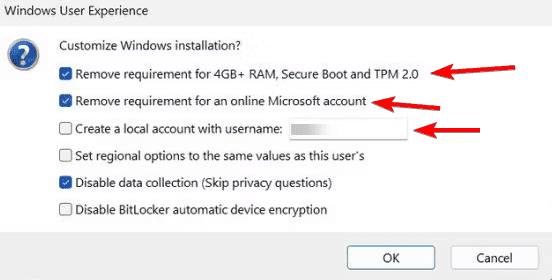
Die Wahl der richtigen Einstellungen in Rufus hilft, einen reibungslosen Installationsprozess sicherzustellen und ermöglicht Ihnen, Windows 11 ohne TPM und Secure Boot zu installieren.
Welches Format ist am besten für ein bootfähiges USB-Laufwerk für Windows 11?
Beim Erstellen eines bootfähigen Laufwerks für Windows 11 wird empfohlen, das NTFS-Dateiformat zu verwenden.
Sollte ich NTFS oder FAT32 in Rufus verwenden?
In den meisten Fällen sollten Sie NTFS verwenden, da es ein neueres Format ist. Wenn Sie jedoch mit älteren PCs arbeiten, die NTFS nicht unterstützen, ist FAT32 die bessere Wahl. Weiterlesen zu diesem Thema
- Microsoft ersetzt JScript durch JScript9Legacy für bessere Sicherheit in Windows 11
- Windows 11 Build 27898 fügt kleine Taskleiste-Icons, schnelle Wiederherstellung und intelligenteres Teilen hinzu
- Windows 11 Build 27898-Bug bringt klassischen Vista-Startton zurück, erneut
Was ist der beste Weg, um ein bootfähiges USB-Laufwerk für Windows 11 zu erstellen?
Obwohl Rufus von vielen aufgrund seiner Anpassungsoptionen bevorzugt wird, ist die Verwendung des Windows Media Creation-Tools der einfachste Weg, um ein bootfähiges USB-Laufwerk zu erstellen.
Um mehr über verschiedene Methoden zu erfahren, empfehlen wir, unseren Leitfaden zum Erstellen eines bootfähigen Windows 11-Laufwerks zu lesen.
Sollte ich GPT oder MBR in Rufus auswählen?
Für neuere Systeme, die UEFI unterstützen, ist GPT die bessere Option. Für ältere Geräte sollten Sie MBR verwenden.
Indem Sie diese Methoden befolgen, können Sie ein zuverlässiges bootfähiges USB-Laufwerk für Windows 11 erstellen. Während Rufus großartig ist, könnte Ventoy nützlich sein, wenn Sie etwas Fortgeschrittenes möchten.
Um mehr zu erfahren, sollten Sie unseren Ventoy vs Rufus-Leitfaden für eine eingehende Analyse besuchen.













